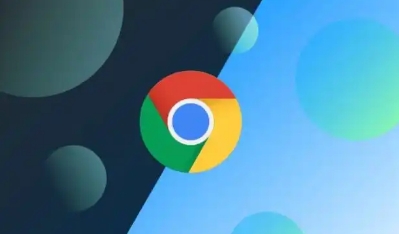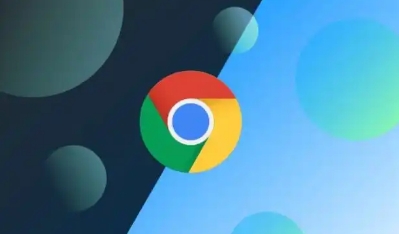
Chrome浏览器下载及隐私模式实用技巧分享如下:
一、Chrome浏览器下载方法
1. 官网下载安装:打开浏览器,输入https://www.google.cn/intl/zh-CN/chrome/,进入谷歌浏览器的官方下载页面。根据自己的操作系统,如Windows、Mac、Linux等,点击相应的“下载Chrome”按钮,下载浏览器安装文件。找到下载好的安装文件,双击运行。如果是Windows系统,可能会弹出用户账户控制提示,点击“是”允许程序进行安装。在安装向导中,阅读并接受许可协议,然后可以选择是否设置谷歌浏览器为默认浏览器等选项,点击“安装”按钮,等待安装完成即可。
2. 第三方平台下载安装:除了官网,也可以在一些知名的软件下载平台获取Chrome浏览器安装文件,但要注意选择可靠、安全的来源,避免下载到带有恶意软件或篡改过的版本。下载后同样按照提示进行安装操作。
二、隐私模式实用技巧
1. 快速进入隐私模式:打开Chrome浏览器,点击右上角的三个点图标,在弹出的菜单中选择“新建隐身窗口”,即可快速进入隐私模式。也可以通过快捷键“Ctrl + Shift + N”(Windows和Linux)或“Command + Shift + N”(Mac)直接打开隐私模式窗口。
2. 隐私模式的使用场景:在进行一些不想被记录浏览历史的操作时,如查看私密信息、进行敏感的搜索等,可以使用隐私模式。在隐私模式下,浏览器不会记录浏览历史、Cookie、站点数据和填充的表单信息等。但需要注意的是,下载记录和建立的书签仍会被保留。
3. 与其他功能结合使用:在隐私模式下,可以结合Chrome浏览器的其他隐私保护功能,如禁用插件、清除缓存等,进一步增强隐私保护。还可以使用浏览器的隐私设置,对广告追踪、位置信息等进行更细致的管理。
4. 注意事项:虽然隐私模式提供了一定的隐私保护,但并非绝对安全。例如,登录后的账号信息仍会被网站记录,网络服务提供商、雇主或使用共享计算机的人可能仍然能够查看部分活动。此外,下载的文件和建立的书签等信息也会被保留。所以在使用过程中,要根据实际需求合理运用隐私模式。